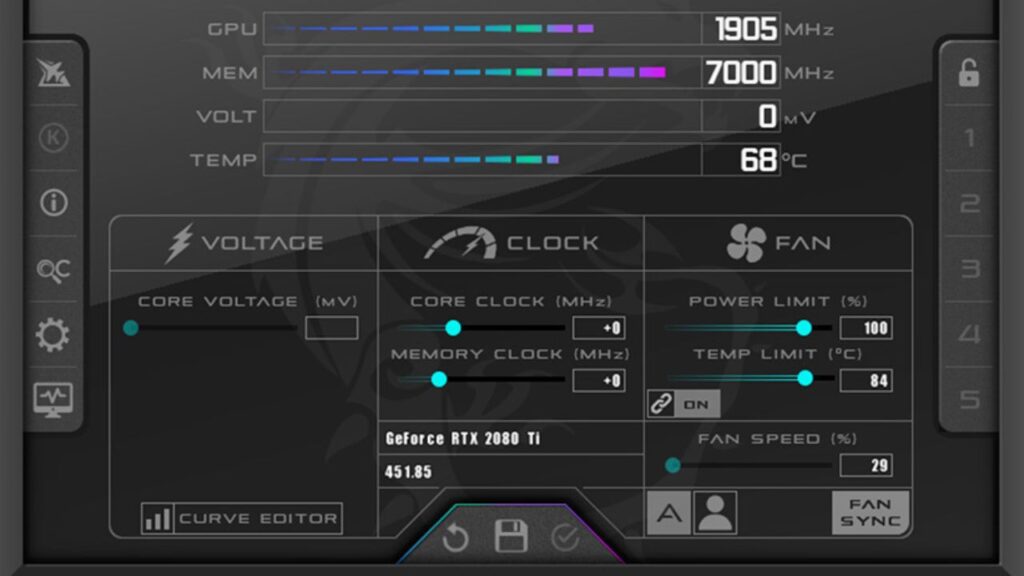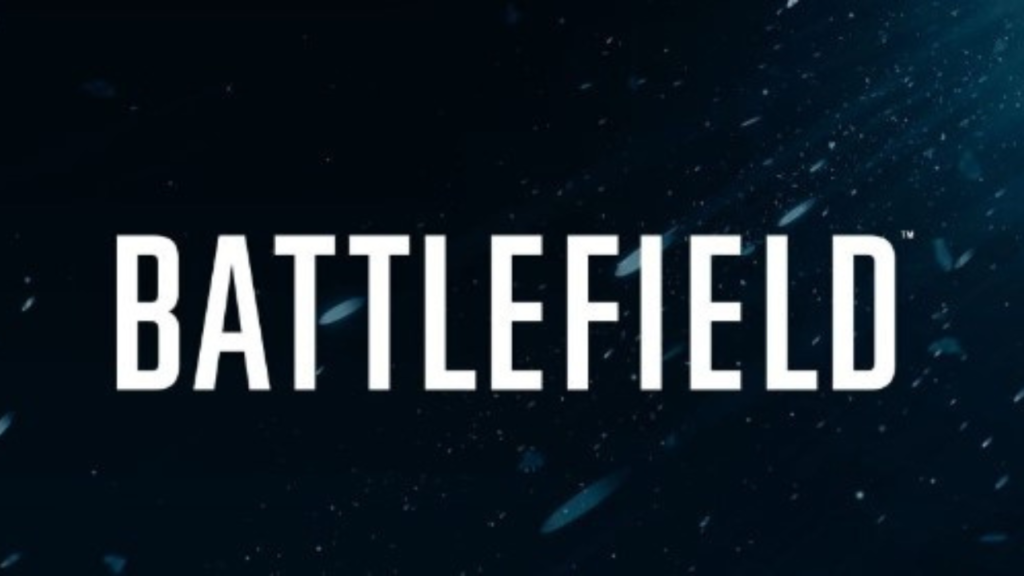Todos nós, que já realizamos o sonho de ter um PC minimamente bom pra rodar jogos temos um problema em comum: Morar no Brasil. E não, não vou falar sobre os preços absurdos de qualquer peça de hardware na pátria amada. Irei falar da questão que mais sentimos na pele: O fato de morarmos em um país tropical. Não é incomum para nós, nos depararmos com os termômetros marcando 38 graus ou mais na cidade. Então é natural se preocupar com a questão do aquecimento acima do normal dos nossos amados PC’s. Venha comigo ver algumas dicas ótimas pra amenizar a temperatura da sua máquina.

O alvo
Primeiro é importante deixar claro que o alvo desse post não são os ricassos que têm um PC ultrapotente que usa Water Cooler pra resfriar o processador, e têm uma placa de vídeo customizada com três fans gigantes pra resfriá-la. Estou falando de pessoas como eu, que têm um FX-8300 e uma RX 560 com um único fan que bate facilmente 85 graus. Não precisa ser um PC tão exageradamente “esquentável”, mas se o seu esquenta demais, é bom ficar de olho.
Como saber se o PC está quente demais?
Mas o que é “esquentar demais”? Isso depende, mas para as peças de hardware que mais esquentam (CPU e GPU), existe um consenso do que é uma temperatura digna de ligar o sinal de alerta. Se sua CPU está batendo acima de 60 graus, já é preocupante, visto que com 65 pra cima já é algo incomum para um processador que está trabalhando dentro da normalidade. Já com sua placa de vídeo (GPU), é recomendado mantê-la abaixo de 85 graus, sempre operando abaixo de 80 se possível.
Existem alguns programas que te ajudam a monitorar a temperatura do seu PC. O mais usado é o MSI Afterburner, que usa um outro programa chamado Riva Turner para monitorar diversas coisas do uso do seu hardware, e colocar essas informações no canto da tela enquanto você joga seus games. Mas alguns jogos ou programas podem não ser compatíveis com o MSI, então uma alternativa é o HWMonitor, que também faz monitoramento de uso mas os dados aparecem na janela do programa. Se for usar o HW para ver o quanto um game esquenta seu PC, basta deixar ele aberto de fundo e iniciar seu game. Após um tempo volte lá e veja os “valores máximos” de temperatura alcançados por cada uma das peças do seu PC.
Dicas chatas, mas importantes
Limpar o seu PC. Sim! Pode parece óbvio e simples, mas essa dica realmente funciona. Se a sua máquina está parecendo que foi encontrada na tumba de Ramsés, com certeza ela irá esquentar mais, muito mais. O simples fato de ter acúmulos absurdos de poeira nas entradas e saídas de ar do seu PC já fazem com que ele diminua sua capacidade de dissipar o calor gerado. Então leve essa máquina a um especialista para que ele faça isso da forma certa. Outra dica é investir em peças de resfriamento como ventoinhas adicionais para o seu gabinete. Sabe aqueles furos que têm na lateral, atrás ou na frente do seu PC? Bom, pesquise o tamanho certo e compre ventoinhas adicionais e vire-as para soprar o vento para dentro do gabinete com apenas a de trás puxando ar para fora.
Dicas especiais usando software
Lossless Scaling
Agora chegamos aonde eu realmente tenho experiências positivas com isso: Aliviar a temperatura do PC usando programas. Mais especificamente usei dois programas para fazer isso, o primeiro é o Lossless Scaling, que já tem um ótimo artigo aqui no blog sobre, depois dá uma conferida lá. Esse programa maravilhoso, além de te ajudar a rodar melhor seus games, pode te ajudar e muito a diminuir a carga de trabalho dos componentes do seu PC, é só usar o Gerador de Quadros. Ele por si só já diminui a taxa de Frames do seu PC, o que já diminui a carga. A questão é que, você poderá se dar ao luxo de travar os FPS’s do seu game em um valor menor, já que o Gerador de Quadros irá aumentar artificialmente a fluidez do seu jogo. E claro, ao usar o Upscaling do programa, você diminui tanto a carga da GPU quanto da CPU, já que a quantidade de informações e pixels gerados pela hardware será muito menor.
MSI Afterburner
E para fechar com chave de ouro, a dica para usar o MSI Afterburner para literalmente limitar o clock de uso de energia por parte da sua placa de vídeo. Existe uma opção que aparece assim que você abre o programa, onde você pode alterar algumas coisas nos parâmetros da sua GPU. E aqui vem um aviso, é extremamente importante tomar cuidado com essa configuração, pois ela pode estragar sua peça se você usar da forma errada, então faça somente o que eu instruir. (Não me responsabilizo por qualquer dano às suas peças. Apenas saiba que, o “undervolting” não irá sobrecarregar sua GPU, pelo contrário, irá aliviar a carga dela. Mas tome cuidado para não diminuir demais a tensão). O MSI pode ser usado para fazer overclock na sua placa (aumentar a performance dela), mas isso faz o contrário do que queremos, que é diminuir a carga da sua peça para preservá-la. Abra o programa e use apenas a opção “TEMP LIMIT”, puxando-a até atingir a temperatura máxima que você quer que sua peça chegue, eu recomendo colocar em 75º. Repare que o “POWER LIMIT” também desce, isso porque o programa usa a limitação de uso de energia para diminuir a margem de temperatura, consequentemente também diminuindo o desempenho do hardware.